新しいiPhone「非対応のSIMです」というエラーメッセージが表示され、eSIMクイック転送ができないことに困っていますか?この記事では、「非対応のSIMです」と表示される時の原因と対処法を詳しく解説し、問題の解決に役立つと思います。

iPhone16に機種変したのですが、非対応のSIMですと表示されてしまいます。
楽天モバイルでiPhone16を購入しました。初めてeSIMにしたのですが、全て開通済みとなったにも関わらずモバイル通信からeSIMを追加しようとすると「非対応のSIMです」と出てしまいます。SIMカードを再発行してもらう事が改善方法でしょうか?
- Yahoo知恵袋からの質問
新しいiPhoneに乗り換え、便利なeSIMクイック転送を試してみたものの、「非対応のSIMです」というエラーメッセージが表示されてしまうことがあります。こうしたエラーが発生すると、新しいiPhoneへのデータ移行や通信プランの利用開始がスムーズに進まず、ストレスを感じる方も少なくありません。
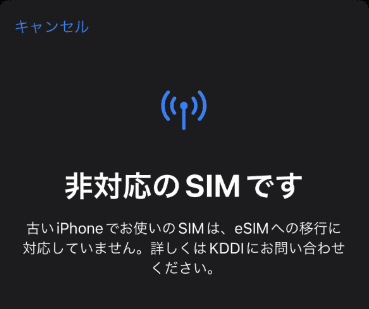
この記事では、iPhoneに「非対応のSIMです」と表示され、eSIMクイック転送できない問題の原因と対処法をご解説します。さらに、問題解決後に重要なデータを移行する方法も詳しく解説していますので、ぜひ参考にしてください。
新しいiPhoneにeSIMを転送しようとすると、「非対応のSIMです」と表示され転送できないことがあります。「非対応のSIMです」というエラーメッセージが表示される原因は、主に以下のようなものが考えられます。
これらの原因を踏まえて、以下の対処法で「非対応のSIMです」という表示され、eSIMクイック転送ができない問題を解決しましょう。
まずは、利用している通信会社がeSIMクイック転送に対応しているかを確認しましょう。一部の通信会社では、この機能をサポートしていない場合があります。
古いiPhoneと新しいiPhone間でeSIMデータを転送するには、BluetoothとWi-Fi接続が必要です。これらが無効になっている場合や接続が不安定な場合、転送プロセスが妨げられることがあります。以下の手順で確認と改善法を行ってください。
BluetoothとWi-Fiが有効になっているか確認:
Wi-Fi接続を改善する:
iPhoneで「設定」アプリを開き>「一般」>「iPhoneを転送またはリセット」>「リセット」>「ネットワーク設定をリセット」の順にタップして、パスワードを入力してリセットを開始します。
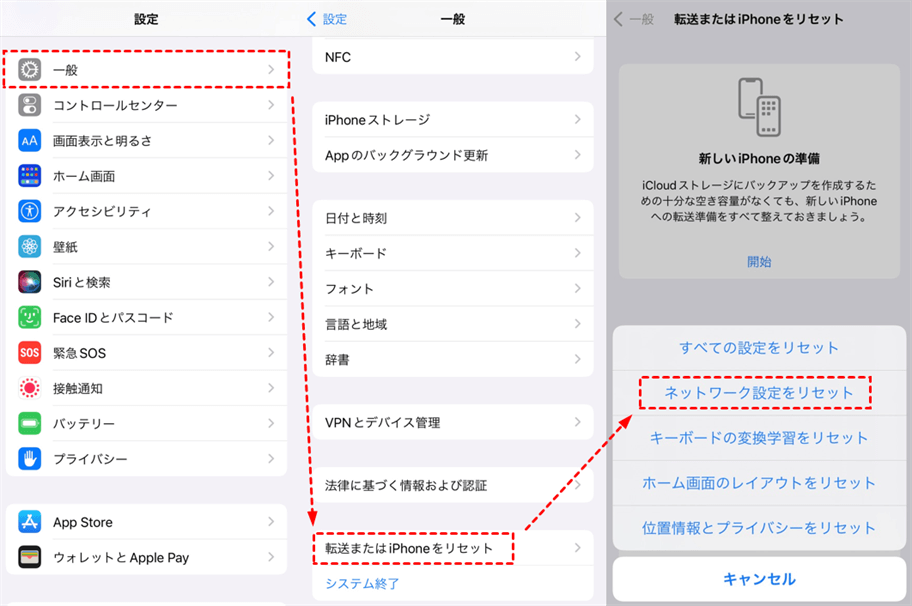
「非対応のSIMです」というエラーが表示される場合、一時的なシステムの不具合が原因であることがあります。このような場合、iPhoneを強制再起動することで問題が解決することがあります。
iPhoneのモデル別強制再起動の方法:
iPhone8以降:音量を上げるボタンボタンを押してすばやく放し、次に音量を下げるボタンを押して放します。Appleのロゴが画面に表示されるまで、「電源」ボタンを長押しします。
iPhone7およびiPhone7Plus:音量を下げるボタンとスリープ/スリープ解除ボタンを同時に、Appleロゴが表示されるまで押し続けます。
iPhone6s以前:ホームボタンとスリープ/スリープ解除ボタンを同時に、Appleロゴが表示されるまで押し続けます。
iPhoneがキャリアロックされている場合、特定の通信会社のSIMカードしか利用できず、eSIMのクイック転送が正常に動作しない可能性があります。このため、まずiPhoneのロック状態を確認することが重要です。以下の手順で確認と対処を行いましょう:
iPhoneのキャリアロック状態を確認する:
手順 1. iPhoneで「設定」アプリを開き、「一般」→「情報」の順に進みます。
手順 2. 下にスクロールして、「SIMロック」の項目の内容を確認します。
キャリアロックがかかっている場合、現在利用している通信会社に連絡し、ロック解除を依頼してください。ロック解除後、通信会社のサポートを受けながらeSIMのアクティベーションを再試行してください。
iPhoneのiOSが古いバージョンである場合、新しいeSIM機能や通信機能が正常に動作しないことがあります。特に「非対応のSIMです」というエラーメッセージが表示される場合、iOSの更新を行うことで問題が解決することがあります。以下の手順でiPhoneを最新のiOSバージョンに更新しましょう。
手順 1. iPhoneで「設定」アプリを開き>「一般」>「ソフトウェアアップデート」の順にタップします。
手順 2. 利用可能なアップデートから最新のiOSバージョンを選択して、「今すぐアップデート」をタップします。
自動でeSIMクイック転送ができない場合、手動でeSIMを有効化にすることができます。QRコード方式でeSIMを再設定する方法を以下に説明します。
手順 1. キャリアのカスタマーサポートに連絡し、新しいiPhoneでeSIMを手動で設定する必要があることを伝えます。すると、QRコードやアクティベーションに関する詳細情報が提供される可能性があります。
手順 2. iPhoneで「設定」アプリを開き、「モバイル通信」>「eSIMを追加」を選択します。
手順 3. 「QRコードを使用」を選んで、通信会社から提供されたQRコードをスキャンします。
手順 4. 指示に従って、eSIMをiPhoneに追加し、アクティベーションします。
手順 5. 「設定」>「モバイル通信」に移動して、eSIMが新しいiPhoneでアクティブで正常に機能していることを確認します。
「非対応のSIMです」と表示される問題が解決した後に重要なのは、古いiPhoneから新しいiPhoneへのデータ移行です。そこでおすすめしたいのが、iCloudやクイックスタートよりもさらに便利なiPhoneデータ移行ソフト、FoneToolです。
FoneToolは、iPhoneのデータ転送とバックアップに特化したソフトウェアで、ワンクリックで写真や連絡先、アプリ、システム設定など、iPhoneのすべてのデータを簡単に別のiPhoneに移行できます。
パソコンにFoneToolをダウンロードして、以下の手順で古いiPhoneからデータを無損失で高速に移行しましょう。
手順 1. 2台のiPhoneを2本のUSBケーブルWindowsパソコンに接続し、FoneToolを実行します。
手順 2. 左側の「データ転送」を選択し、「iPhoneからiPhone」>「転送開始」をクリックします。
手順 3. 2台のiPhoneが正しく表示されているのを確認し、「転送開始」をクリックして、転送が開始されます。
SIMカードに関する疑問をお持ちの方は、このセクションの内容が解決の助けになるかもしれません。
SIMカードが読み込まなくなる原因にはいくつかの要因が考えられます。例えば、SIMカード自体が故障している場合、端末のSIMカードスロットに問題がある場合、または通信キャリア側でサービスに問題が発生している場合があります。まずはSIMカードを別の端末で試してみて、それでも問題が解決しない場合は、通信キャリアに問い合わせてみましょう。
通常、eSIMと物理SIMカードは同時に使用することができます。これにより、デュアルSIM機能を利用し、同時に2つの回線を使用することができます。ただし、eSIMと物理SIMの両方をサポートするiPhoneモデルが必要です。対応機種であれば、両方のSIMを設定して使うことができます。
eSIMは、iPhone XS以降のモデルからサポートされています。iPhoneX以前のモデルは物理SIMカードのみ対応しているため、eSIMを使用することはできません。
以上が、新しいiPhoneでeSIMクイック転送を利用する時、「非対応のSIMです」と表示される問題の原因と対処法です。問題解決後は、FoneToolというデータ転送ツールを使えば、重要なデータを簡単に新しいiPhoneに移行することができます。ぜひこの機会にFoneToolをダウンロードして、その強力的な転送機能を活用してください。